Hoe ARF-bestanden openen? Maak kennis met ARF-spelers om WebEx-opnamen te bekijken
Kunt u de opgenomen WebEx-video's niet afspelen? Lees hier meer ARF-spelers. Nu online vergaderingen steeds populairder worden, is Cisco WebEx een van de meest gebruikte platforms voor online videoconferenties. Hiermee kunt u elke sessie die u houdt opnemen, inclusief een zakelijke, collega- of schoolvergadering. Hoewel u belangrijke online discussies op uw apparaat kunt opslaan, ontvangt u mogelijk alleen een ARF-bestand dat niet kan worden afgespeeld op een bekende mediaspeler. Gelukkig geeft dit bericht je de beste ARF-spelers die je kunt gebruiken om snel bestanden van Cisco WebEx te openen.
Gidslijst
Top 3 ARF-spelers om WebEx-opnames af te spelen Hoe u ARF-bestanden eenvoudig kunt afspelen zonder ARF-spelers Veelgestelde vragen over ARF PlayerTop 3 ARF-spelers om WebEx-opnames af te spelen
ARF of Advanced Recording Format is een unieke bestandsindeling die door de WebEx is gemaakt. Het bevat de videogegevens van een vergadering, inclusief de deelnemerslijst, inhoudsopgave en andere informatie. En de lease die u zou verwachten, is dat het ARF-bestand zo uniek is dat het een ontworpen ARF-speler vereist om te worden geopend. Laten we zonder verder oponthoud zien dat de beste ARF-spelers belangrijke vergaderingen herhalen.
1. WebEx-speler voor netwerkopname
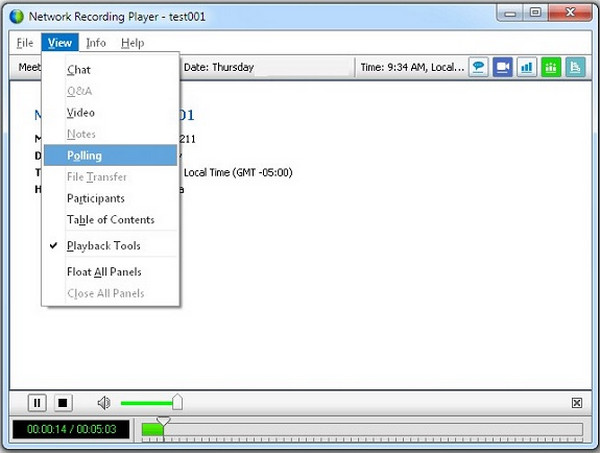
Zonder ver te komen, is deze ARF-speler de meest gebruikte tool om opgenomen vergaderingen van Cisco WebEx te openen. Hiermee kunt u het bestand openen en afspelen zonder gegevens te verliezen. U kunt de opgenomen sessie met uw vriend delen via deze ARF-speler, maar als u deze wilt bewerken voordat u het ARF-bestand overzet, kunt u dit ook in deze speler doen. Om het ARF-bestand te bewerken, moet u het echter naar een WMV-bestand converteren; alleen dan kunt u doorgaan met bewerken.
Functies:
◆ Help gebruikers om opgenomen Cisco-vergaderingen moeiteloos te bekijken.
◆ Automatisch detecteren en openen van WebEx-opnamekoppelingen van ontvangen in een e-mail.
◆ Converteer en bewerk ARF-bestanden voordat u ze deelt met vrienden of collega's.
◆ Bied twee mediaspeleropties om ARF- en WRF-bestanden te openen.
2. Bestandsweergave Pro
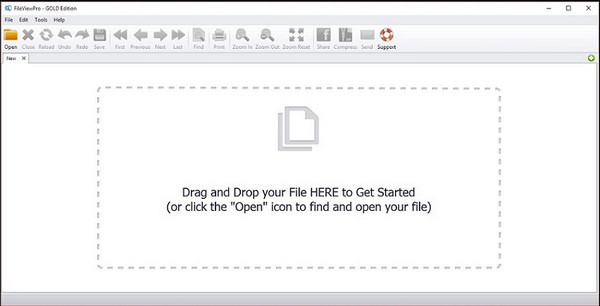
Deze ARF-speler is niet alleen voor één bestandsindeling, maar accepteert ook andere bestandsindelingen om te openen en af te spelen. Veel gebruikers gebruiken File View Pro als hun algemene oplossing zonder dat ze per uniek bestand andere software hoeven te downloaden. Of je nu gecomprimeerde, database- of ontwikkelaarsbestanden hebt, deze ARF-speler kan je bestanden openen zonder ingewikkelde procedures. Toch hangt File View Pro af van het bestand dat u gaat uploaden; dan geeft het je opties om het te openen en te spelen.
Functies:
◆ Belangrijkste functies zoals het delen van bestanden via e-mail en basisbewerkingsopties voor afbeeldingsbestanden.
◆ Ondersteuning van meer dan 700 formaten, waaronder afbeeldingen, video, audio, documenten, enz.
◆ De mediaspeler bevat een audio-instelling, aanpassingen van de videokwaliteit, enz.
◆ Gebruikers hoeven alleen bestanden te slepen en neer te zetten om ARF-bestanden in de mediaspeler te openen en af te spelen.
3. Gratis Blu-Ray-speler
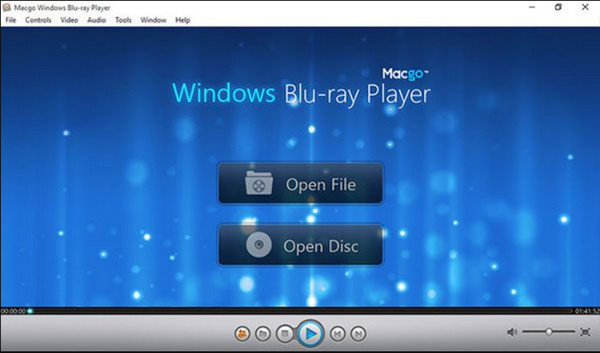
De derde aanbevolen ARF-speler is Free Blu-Ray Player. U kunt vertrouwen op de uitstekende interface waar u ARF-bestanden en andere bekende formaten zoals MKV, FLV, MOV en MP4 kunt openen. Het beste van de mediaspeler is dat hij high-definition-bestanden ondersteunt, waaronder 1080 HD- en 4K-bestanden op Windows of Mac.
Functies:
◆ Speel een opname of bestand soepel af.
◆ Gemakkelijk om door de tool te navigeren zonder een ingewikkelde leercurve.
◆ Bied geweldige beelden en geluidseffecten.
◆ Inschakelen om dvd- en Blu-ray-schijven af te spelen.
Hoe u ARF-bestanden eenvoudig kunt afspelen zonder ARF-spelers
Als u niet de moeite wilt nemen om ARF-bestanden te converteren of een ARF-speler te downloaden, is een andere oplossing die u kunt gebruiken: AnyRec Screen Recorder. Hiermee kunt u uw vergadering screenen met de beste kwaliteit. Het biedt u ook de mogelijkheid om WebEx-vergaderingen vast te leggen, zelfs met een webcam, zodat u uzelf kunt opnemen. De software heeft functies waarmee u de uitvoervideo kunt wijzigen, inclusief de video-encoder, kwaliteit, formaat en andere instellingen. Deze oplossing maakt het voor u gemakkelijker om bestanden opnieuw te bekijken zonder dat u een ARF-speler nodig heeft.

Het beste alternatief voor ARF-spelers omdat het helpt om WebEx-vergaderingen vast te leggen, zelfs als de gebruiker geen host is.
Zorg voor realtime tekeneffecten om toe te passen tijdens het opnemen van een tutorial, zakelijke bijeenkomst of gameplay.
Sla bestanden op met verschillende videobestandsindelingen, waaronder MP4, MOV, MKV en FLV, die compatibel zijn met de meeste spelers.
Een geschikte desktoptool voor het opnemen van audio, games, videochats en andere activiteiten op het scherm.
Veilige download
Veilige download
Stap 1.Download de software van de officiële website. Nadat u het op uw apparaat hebt geïnstalleerd, gaat u verder door AnyRec Screen Recorder te starten. Klik op de knop "Videorecorder" in de hoofdinterface om te starten WebEx-vergadering opnemen.

Stap 2.Klik op de knop 'Volledig of Aangepast' om de gewenste schermregio op te geven. In dit deel moet u op de knoppen "Systeemgeluid en microfoon" klikken om audio van de computer en uw stem vast te leggen. U kunt de soundcheck-optie gebruiken via de knop "Voorkeur".

Stap 3.Als u klaar bent met instellen, klikt u op de knop "REC" om de vergadering op te nemen. Met het widgetmenu op uw scherm kunt u de opname pauzeren, een screenshot maken of tekeneffecten toepassen. Klik op de knop "Stop" om de opname te beëindigen.

Stap 4.Trim de opgenomen video vanuit het volgende venster. Blader vervolgens door het aangewezen mappad voor uw bestand. Klik ten slotte op de knop 'Opslaan' om alles af te ronden. U kunt de opgenomen video ook bekijken via de knop "Geschiedenis" van de software. Op deze manier heeft u geen ontworpen ARF-speler nodig om WebEx-opnames te bekijken.

Veelgestelde vragen over ARF Player
-
Is VLC een ARF-speler?
Helaas ondersteunt VLC Media Player geen ARF-bestanden. U kunt alleen een ARF-bestand openen op VLC wanneer u een ARF-bestand opneemt in een ondersteund bestandsformaat zoals MP4 of MOV.
-
Kan ik de WebEx-opname opslaan in MP4-bestandsindeling?
U kunt een WebEx-opname opslaan als een MP4-bestand als u deze in de cloud opslaat. Anders, als u het op een lokale harde schijf opslaat, kunt u de opname alleen opslaan als een ARF- of WRF-bestand.
-
Hoe speel ik ARF-bestanden af op mijn telefoon?
Er is geen ARF-speler voor draagbare apparaten. Dus als u ARF-bestanden op uw telefoon wilt afspelen, kunt u WebEx gebruiken om converteer ARF-bestanden naar MP4, dan kunt u ARF-bestanden afspelen op iOS/Android-apparaten.
Conclusie
Nu kunt u altijd en overal ARF-bestanden afspelen. Met precies de juiste ARF-speler kunt u eenvoudig al uw via WebEx opgenomen vergaderingen opnieuw bekijken. Maar als u ARF-bestanden met andere apparaten wilt delen en ze kunt openen voor elke mediaspeler, AnyRec Screen Recorder die een professionele opnamefunctie voor vergaderingen heeft, is de juiste tool om bestanden te converteren. Probeer vandaag nog de gratis proefversie en zie het volledige potentieel ervan!
Veilige download
Veilige download
